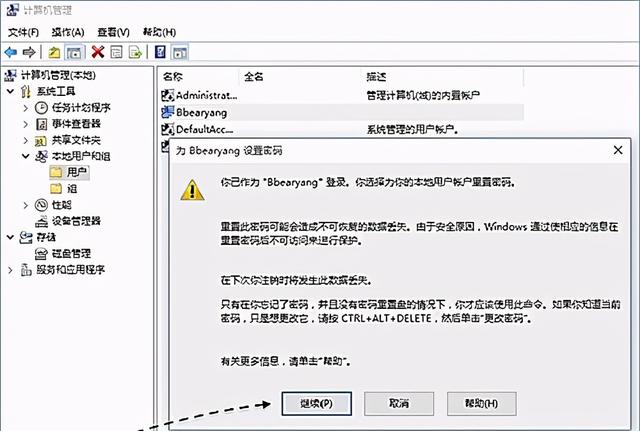很多人都会给电脑设置开机密码来保护电脑里的文件、数据安全,但是每次开机都需要输入开机密码,就有点麻烦。就有Win10专业版用户问小编能不能取消这个设置,那么小编这就给大家分享一下操作步骤吧。
具体方法如下:
1、鼠标右键点击开始按钮,选择“计算机管理”选项;
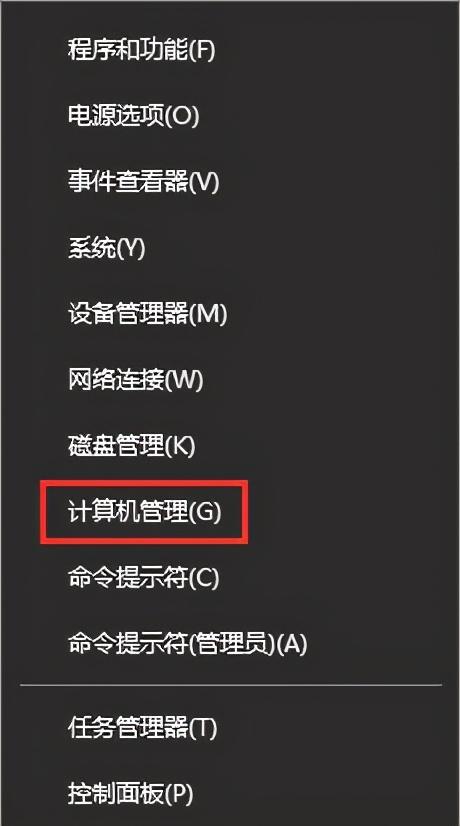
2、在计算机管理窗口中,点击左侧“本地用户和组”选项下的“用户”选项,找到当前所使用的用户账号;
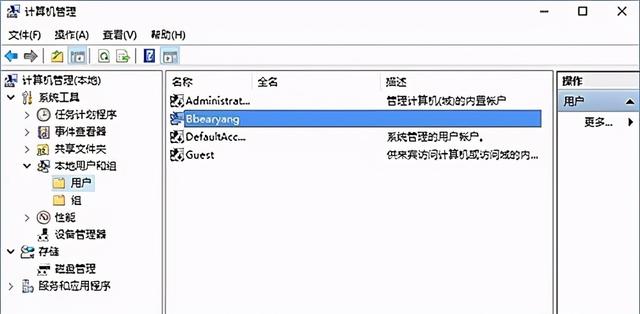
3、然后鼠标右键选择“设置密码”选项;
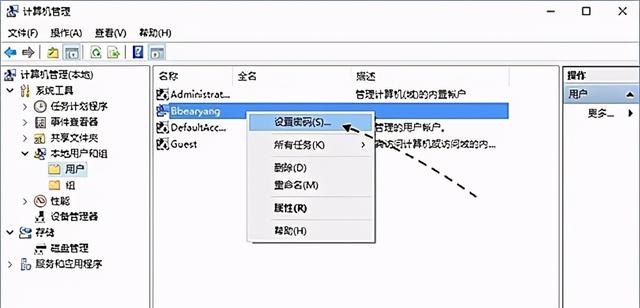
4、随后会显示一些提示信息,请点击“继续”按钮继续;
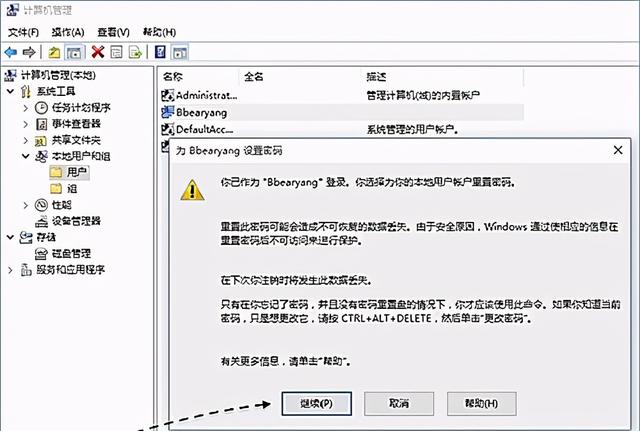
很多人都会给电脑设置开机密码来保护电脑里的文件、数据安全,但是每次开机都需要输入开机密码,就有点麻烦。就有Win10专业版用户问小编能不能取消这个设置,那么小编这就给大家分享一下操作步骤吧。
具体方法如下:
1、鼠标右键点击开始按钮,选择“计算机管理”选项;
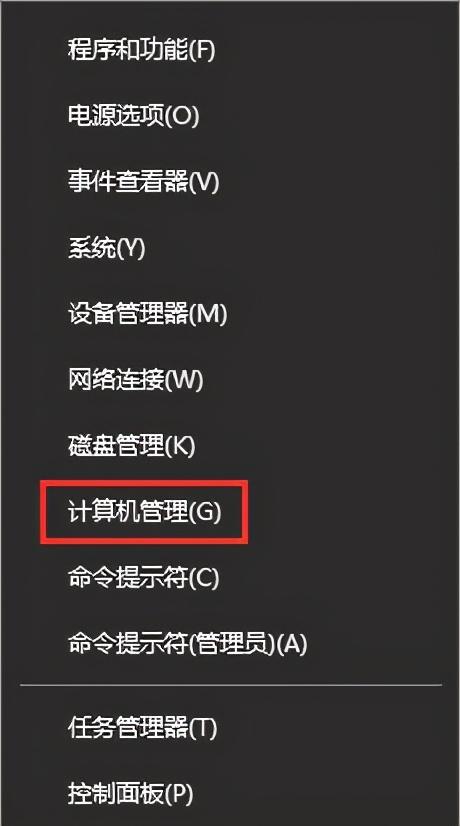
2、在计算机管理窗口中,点击左侧“本地用户和组”选项下的“用户”选项,找到当前所使用的用户账号;
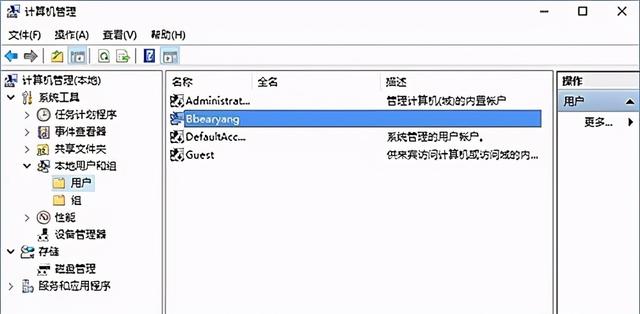
3、然后鼠标右键选择“设置密码”选项;
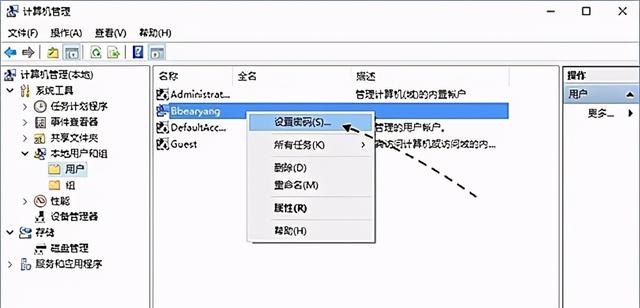
4、随后会显示一些提示信息,请点击“继续”按钮继续;